
O modo avançado permite-lhe selecionar manualmente os tweets para eliminação enviando uma lista dos seus números de ID. Isto é útil se pretender selecionar tweets individuais para apagar, ou se precisar de uma opção que o formulário normal não oferece (por exemplo, apagar tweets entre duas datas específicas).
Para obter os números de identificação do tweet necessários, é preciso ter
carregou o seu ficheiro de dados do Twitter. Terá então opções para ver uma lista completa dos seus tweets ou
descarregá-los em formato .csv, adequado para importar para uma
folha de cálculo. 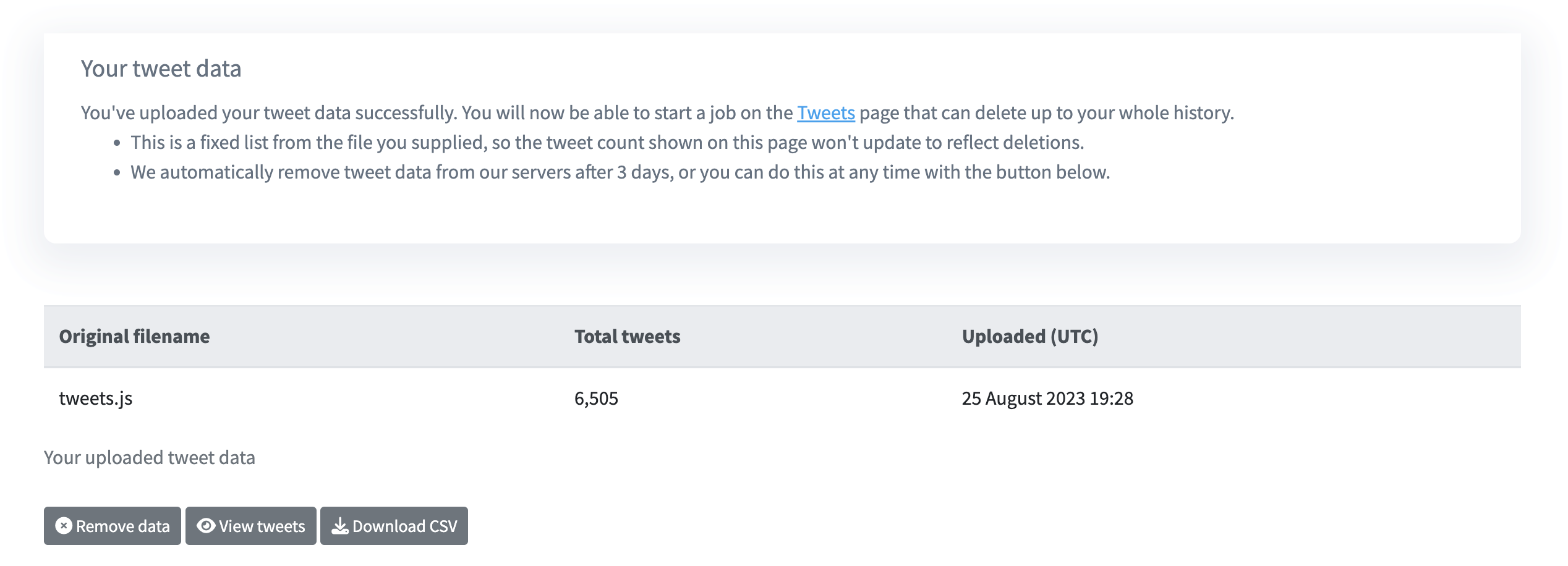
Se pretender eliminar apenas alguns tweets específicos, a forma mais fácil de
obter os seus IDs é utilizar o botão "Ver tweets" na página de carregamento,
que lhe permitirá ver uma lista completa dos seus tweets, juntamente com
seus IDs associados. No entanto, não é prático copiar uma grande lista de
IDs de tweets num navegador da Web, por isso, se quiser fazer uma eliminação maior,
normalmente é melhor importar os dados para uma folha de cálculo para trabalhar
trabalhar com eles. 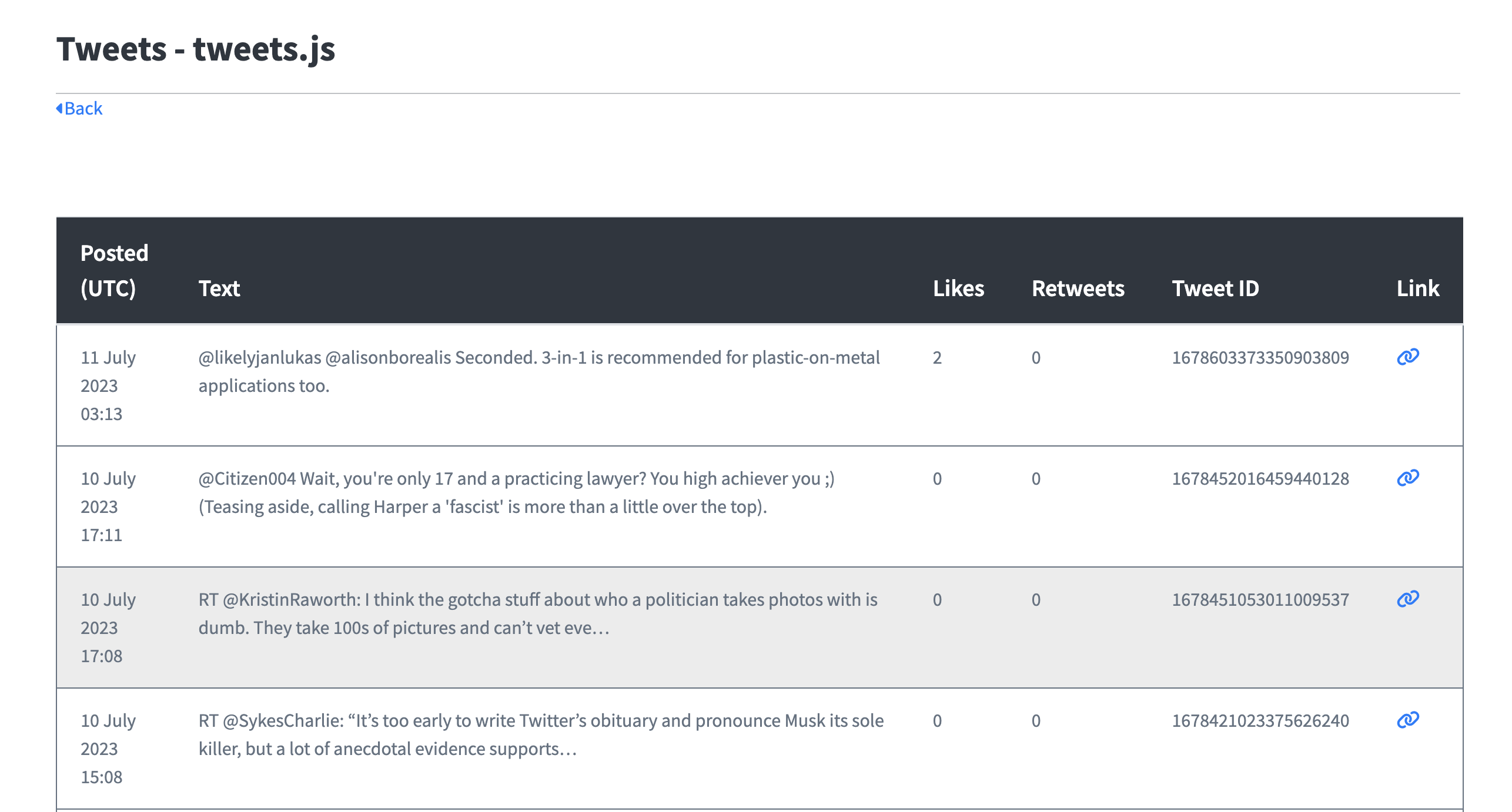
O método aqui apresentado utiliza a folha de cálculo do LibreOffice Calc (o LibreOffice é uma popular suite de escritório de código aberto que é gratuito para descarregar e utilizar para Windows, Linux ou macOS). Todas as principais folhas de cálculo podem abrir ficheiros CSV mas o método exato e as definições necessárias serão diferentes.
Utilize o botão "Transferir CSV" na nossa página de carregamento para transferir um ficheiro .csv
que contém uma lista simplificada dos seus dados de tweet. Deve
abrir o ficheiro descarregado com o LibreOffice Calc. Aparece uma janela de importação
aparecerá. Altere as definições para que fiquem como as mostradas
na captura de ecrã (conjunto de caracteres UTF-8, utilizando vírgulas como separador,
aspas duplas como delimitador de cadeia e formatação de campos entre aspas como
texto). 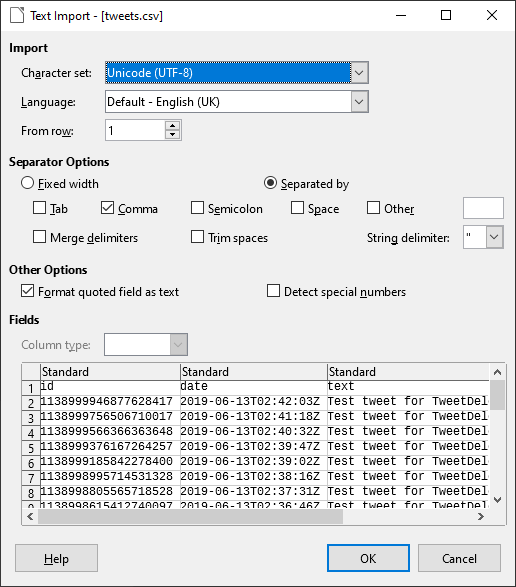
Deverá então ter uma folha de cálculo com todos os seus tweets (um por
linha), como mostra a figura. Decida quais os tweets que pretende eliminar e recolha
todos os seus números de identificação (da primeira coluna). 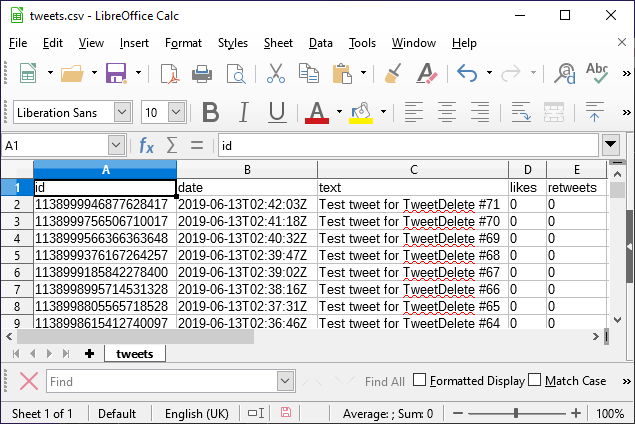
Fornecemos a lista por ordem da data de publicação. O campo da data será no formato ISO 8601 que utilizamos internamente (primeiro o ano, depois o mês, depois a data).
Os números de ID do Tweet são muito longos, pelo que as folhas de cálculo arredondam-nos para cima ou alteram-nos de outra forma. Pode verificar se esse problema comparando os números de ID na sua planilha planilha com os mostrados na página "Ver Tweets" do nosso site para o seu ficheiro de dados carregado (todos devem corresponder exatamente). Se os seus números de ID estiverem errados, quaisquer eliminações que efectue com eles não funcionarão.
Se estiver a utilizar o LibreOffice Calc como nestes documentos, as específicas que mostrámos na imagem de ecrã da janela 'Importar texto' acima devem evitar este problema. Se estiver a utilizar outra folha de cálculo, o que normalmente precisa de fazer é forçar a coluna "id" a ser importada como texto e não como um número. Note que isto tem de ser feito ser feito na fase em que carrega pela primeira vez o ficheiro .csv (alterar as células para texto mais tarde não resolverá o problema).
Cole os números de ID dos tweets que pretende eliminar no nosso
formulário avançadopara que tenha um aspeto
semelhante à imagem de ecrã. NÃO enviar os IDs dos tweets
que pretende manter. 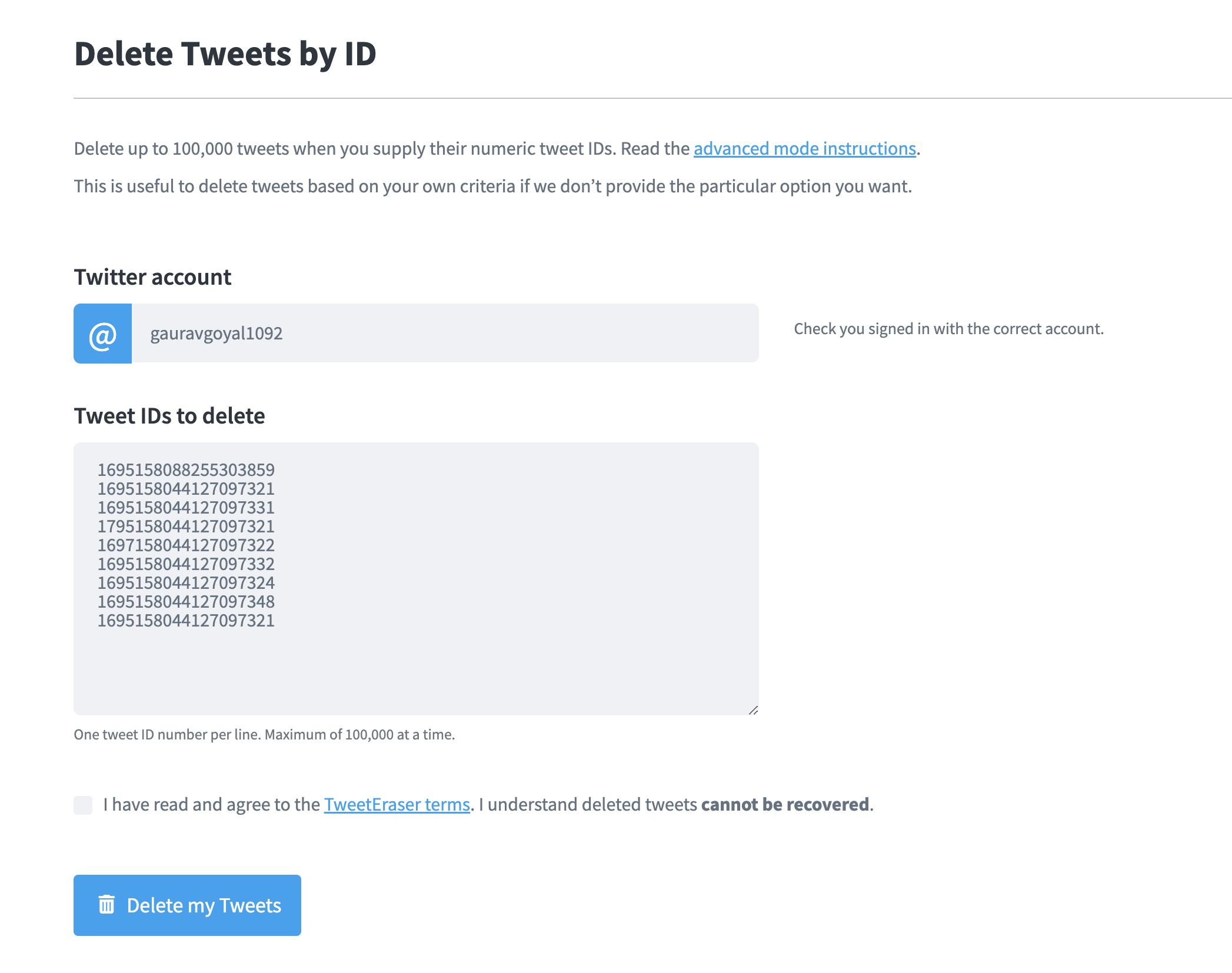
Prima o botão e eliminaremos todos os tweets que especificou.
